LINEのZoomでエラーがでるときの対処法とは?
2021年10月20日
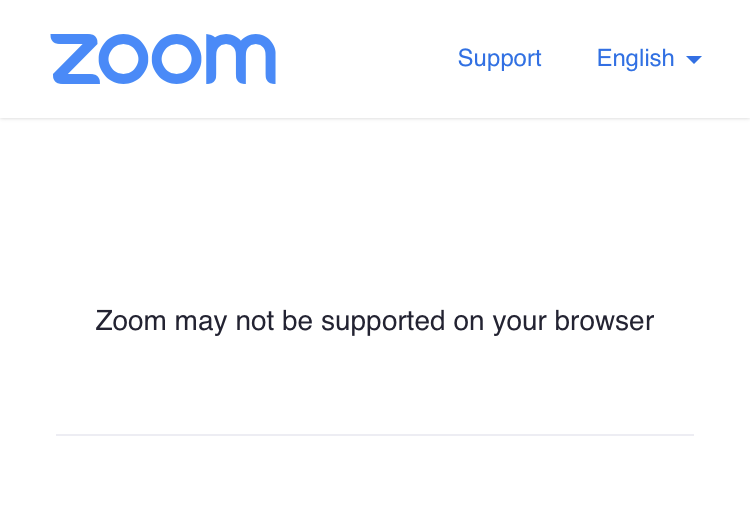
LINE に送られてきたZoomでエラーがでるときは、ブラウザを変えることで解決します。
スマホのZoomにはアプリが必要
仕事だけではなく、プライベートでも使える Zoom。
施設に入っているおじいちゃんやおばあちゃんと面会できない場合でも、Zoomなら面会できるケースもあります。
パソコンを持っていなくても、スマホで代用できるので安心です。
アプリが必要になりますので、あらかじめダウンロードしておきましょう。
LINEのZoomでエラーがでるときの対処法
LINE に送られてきたZoomをクリックすると、こんなエラーがでるときがあります。
「LINE Labs」というシステムを使っているせいなので、設定を変えてあげましょう。
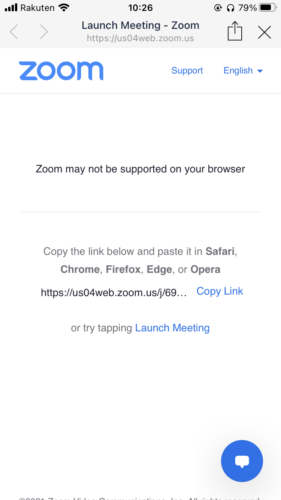
設定→LINE Labs
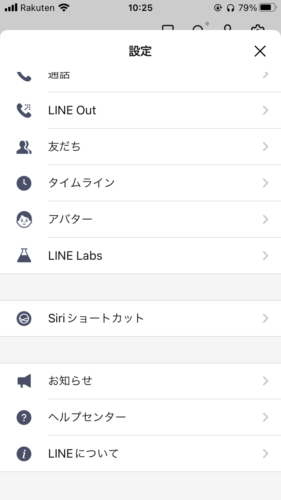
リンクをデフォルトのブラウザで開くをオンにすると、今後はエラーがでなくなります。
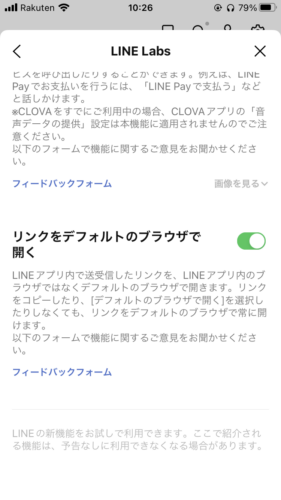
もう一度タップしてみると、こんな画面になります。
打ち上げ会議をはじめましょう。(打ち上げ会議、、)
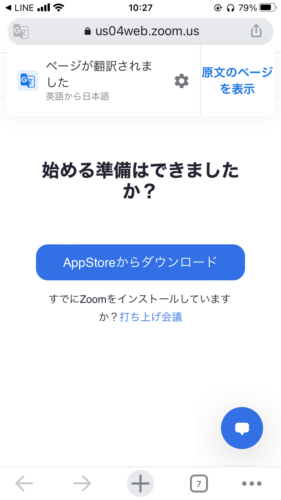
ちなみに、右上の□マークからもデフォルトのブラウザで開くことができます。
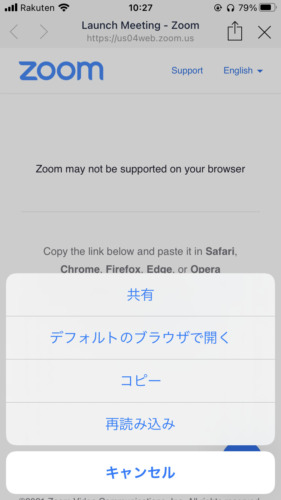
スマホのZoomで音声がでないときの対処法
スマホのZoomで音声がでない場合、自分か相手の声がミュートになっています。
- 画面左下のマイク(自分の声)
- 画面左上のスピーカー(相手の声)
を確認しましょう。
赤い線や×マークを消してあげると、お互いの声が聞こえるようになります。
使いかたに不安があるなら、あらかじめ練習しておきましょう。
いざトラブルが発生しても、落ちついて対処することができます。
SiriでLINE電話をかんたんに!iPhoneのショートカットアプリとは?
まとめ
LINEのZoomでエラーがでるときの対処法について書きました。
Zoomはわりと使いやすいので、ITが苦手という方もチャレンジしてみてはいかかでしょうか。
◆娘(7歳)日記
登下校の旗ふり当番を妻と2人で。
恥ずかしそうにする娘もかわいかったです。
関連記事

「パソコン調子悪い?」は手遅れ!IT投資で買えない時間を買おう!
キーボートを押しても反応がおそいような、調子が悪いパソコンを使っていませんか? ...

認定経営革新等支援機関の登録を電子申請システムでやってみた
2019年5月22日より、「認定経営革新等支援機関電子申請システム」のサービスが ...

電子帳簿保存法改正の延期・猶予は気にしないほうがいい
電子帳簿保存法が全然広がらないので、「もう紙で保存してもいいよ」という案が出てい ...
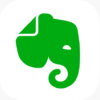
EvernoteにPDFを保存できない?1番かんたんな解決方法とは?
EvernoteにPDFを保存したいのに、やり方がわからず困っていませんか? 1 ...

「×」のクリックさようなら!ショートカットキーとタッチパッドの組み合わせが超気持ちいい!
面倒な「×」のクリックとはおさらばしませんか? ショートカットキーを使えばそれが ...
YouTube【平日18時更新】
メディア出演 / セミナー実績
- 2017/12/12
津山市役所 青色申告説明会 - 2018/12/11
津山税務署 決算申告説明会 - 2020/3/4
浅口商工会 確定申告相談会 - 2021/1/10
岡山県青年司法書士協議会 相続相談会 - 2021/3/21
岡山ブログカレッジ ブロガーの確定申告 - 2021/8/12
FMくらしき おまかせラジオ - 2021/10/24
高梁川流域ライター塾2021 - 2021/11/23
岡山県立図書館 相続相談会 - 2022/10/2
高梁川流域ライター塾2022 - 2022/11/30
田舎のひとり税理士でも売上ゼロから2年で食べていけるようになるぞセミナー - 2023/10/8
高梁川流域ライター塾2023 - 2024/9/8
高梁川流域ライター塾2024
カテゴリー
中原牧人(まきと)

web3(仮想通貨・NFT・DAO)、AIサービス、IT効率化に強い税理士。岡山県を中心に全国のひとり社長やフリーランスをサポートしている。
1987年、島根生まれ岡山育ち。
ゲームとマンガが大好きで、娘を溺愛している。
-
ホーム -
メニュー -
サイドバー